今回の記事では、TikTokで動画視聴中にできる全てのアクションをまとめて紹介していきます。他のSNSとは違った縦型の動画視聴アプリということで、使い方に戸惑う方もいるのではないでしょうか。そこで、今回の記事では、TikTokの視聴画面での基本機能を画面ごとに順番に解説していきます。「再投稿」とは何か、動画のダウンロードはどのようにするのかなど、存在は知っているが何が起こるかわからない機能を細かく解説していきます。
- TikTokを始めたけど使い方がイマイチわからない。
- TikTokの機能をまとめて紹介して欲しい。
- TikTokで保存した動画の見方がわからない。
- TikTokで友達とつながる方法がわからない。
上記のような悩みを持っている方は、ぜひご覧ください。
この記事は、合計1億回再生以上のTikTokコンサル実績があり、TikTokに特化したスクール運営を行ってきたバズキャンパスがわかりやすく解説します。
TikTokの基本的な使い方をマスターしましょう。まず、動画視聴ができる画面を網羅的に紹介します。それぞれの画面で何の動画が流れてくるのかを理解し、自分が見たい動画をしっかりと見れるようになりましょう。
視聴画面は全部で5つになります、アプリを起動した時は「おすすめ」が表示され、その動画を見るという方も多いかと思いますが、それぞれの画面で流れてくる動画の特色が変化しますので、一度自分に合った視聴画面を探してみると良いかもしれません。
- おすすめ
- フォロー中
- LIVE
- 地域別
- 友達
- 検索
おすすめ欄とは、現在バズっている動画がランダムに流れてくる、TikTokのメインの動画視聴画面です。こちらは他の画面と違い、投稿者との関係に関わらず動画が流れてきます。アプリを起動したときの最初の画面もこちらが表示され、ユーザーの9割はこの「おすすめ欄」で視聴していると言われています。フォローしているアカウントの動画も出てきますので、全ての動画から選ばれた動画が表示されるように設計されています。
また、視聴傾向に合わせたLIVE配信も流れてくるようになっており、流れたLIVE配信の画面をクリックするとLIVE画面に遷移することができます。
おすすめ欄に出てくる動画は各ユーザーの好みに合わせて最適化されております。例えばサッカーの動画を最後まで見たり、いいねを押したユーザーにはスポーツ関係の動画が頻繁に流れてくるように最適化されます。
おすすめ欄の表示の仕方は以下の通りです。
- 画面下のメニューから「レコメンド」ボタンを押す
- 画面上部のメニューから「おすすめ」を選択
※レコメンドボタンを押すと通常最初におすすめが流れます
フォロー中とは、現在フォローしているユーザーの動画だけが流れる視聴画面です。フォローしてるユーザーの中で再生が伸びている動画や新しい投稿が優先的に表示されます。おすすめ欄では、興味のないコンテンツも多く流れてくるという悩みがある方には、見たいアカウントだけをフォローして、こちらのフォロー中で視聴すると、自分の好みのタイムラインが作れます。しかし、他の新しいアカウントに出会う機会が減るというデメリットもあります。
また、フォローしているユーザーが新しい投稿を行い、未視聴の場合はフォロー中ボタンの上部に赤い丸で通知が表示されます。また、フォロー中のユーザーがLIVE配信を行っている場合、このフォロー中の欄に投稿動画に混ざって優先的に表示がされます。
- 画面下のメニューから「レコメンド」ボタンを押す
- 画面上部のメニューから「フォロー中」を選択
LIVEはリアルタイムでTikTok Liveの生配信を行なっている配信が流れてくるの視聴画面です。投稿された動画はこのLIVE画面では流れてこず、全てLive配信の動画になります。
- 画面下のメニューから「レコメンド」ボタンを押す
- 画面上部のメニュー左の「Live」を選択
通常のレコメンドに戻る場合は左上の ボタンでLive画面を閉じることができます。
地域別とは、「東京都」や「大阪府」などあなたの地域で投稿された動画が流れてくる視聴画面です。自分の身近な場所で投稿された動画が多く流れてくるので、地域的なトレンドや地元のコンテンツなどを探す際に利用すると良いと思います。
- 画面下のメニューから「レコメンド」ボタンを押す
- 画面上部のメニューから「東京都」などの地域別を選択
友達欄では相互フォローの友達が投稿した動画のみが流れてくる視聴画面になります。TikTokを知り合いでのコミュニケーションに使う場合はお互いにフォローし友達になることで、Instagramのストーリー的な使い方ができるようになっています。
ここからは、TikTokの視聴画面の機能を全て順番に説明します。以下の15項目が基本的な機能になります。以下のリストのそれぞれの項目をクリックするとリンクで詳細が見れるようになっています。
ここからは、TikTokの視聴画面で使用する機能を全て順番に説明します。各機能のボタンの場所とそのボタンを使うと何が起こるのかを「機能」としてまとめています。
場所:動画の下部の説明文の一番上
機能:「アカウント名」をクリックするとそのアカウントのプロフィール欄に遷移します。動画の内容が面白くそのアカウントの他の動画を見る際などはこちらをクリックしてプロフィールに遷移することで視聴できます。プロフィール欄で行う「DM」や「フォロワーリストの閲覧」などのアクションはプロフィール画面で行うことになりますので、こちらを押して遷移すると良いでしょう。
また、画面右側にあるアイコンボタンを押してもプロフィールに遷移できます。
場所:動画右側の一番上の丸い画像。またその下にある マークのボタン
機能:アカウント名だけでなく、アイコンをクリックするとその投稿者のプロフィールに遷移可能です。
また、アイコンの下部に現れる ボタン(フォローボタン)を押すとそのアカウントをフォローできます。※フォローぼたんを押してフォローをしてしまった場合、アカウントのプロフィールに遷移してフォロー解除する必要があります。
場所:動画右側の上から2番目の マークのボタン
機能:アイコンをクリックするとハートが白から赤色になり、動画にいいねが付きます。動画への好感度を表すボタンで、大多数のユーザーが面白い動画や好きな動画にいいねを押します。いいねを押すと、自分のいいね動画一覧に追加され、プロフィールから過去のいいねした動画を遡ってみることもできます。また、いいねを押すとその動画の投稿者に通知が届きます。
場所:動画右側の上から3番目の マークのボタン
機能:アイコンをクリックするとコメント一覧画面が開き、その動画に寄せられたコメントを見ることができます。またコメントの一番下にある入力画面からコメントをすることもできます。コメントを行うと投稿者に通知が届きます。コメントでは「@アカウント名」でメンションすることができ、メンションした相手にも通知を送ることができます。また、各コメントの下にある「返信」を押してコメントを入力すると、コメントに対しての返信を行うことができ、コメントでのコミュニケーションを行うことができます。
場所:動画右側の上から4番目の マークのボタン
機能:アイコンをクリックするとその動画をあなたのセーブ一覧に保存することができます。セーブした動画はプロフィールのセーブ一覧から見ることができ、自由にフォルダ分けして管理することができます。一度スキップすると再び同じ動画が出ることはないため、後から見返したい動画などをセーブして管理すると良いでしょう。
場所:動画右側の上から5番目の や マークのボタン
機能:アイコンをクリックすると、シェアタブが開き、さまざまなアクションをすることが可能です。その中で上段はTikTok内で動画を共有するユーザーを選ぶ機能になっており、アイコンからアカウントを選択すると、TikTokの通知機能でそのユーザーに動画をシェアできます。
中段はSNSのアイコンやリンクコピーが並んでおり、リンクコピーを押すと媒体のクリップボードに動画のURLがコピーされます。そのURLをクリックするとその動画に直接遷移できるようになります。他のSNSのボタンを押すと選んだSNSに遷移し、その先で送信者を選べるようになります。SNSで送信を行うと、メッセージにてURLが共有されます。
場所:動画右側の上から5番目のシェアマークをクリックし、出てきたシェアタブの中段にある黄色いアイコン
機能:アイコンをクリックすると、再投稿しましたと表示がされます。再投稿とは自分のフォロワーに他者の投稿をレコメンドできる機能になります。再投稿された動画はあなたのフォロワーのおすすめ欄に優先的に表示されます。再投稿した動画がフォロワーに流れる際、アカウント名の上に「〇〇が再投稿しました」と表示されます。また、プロフィールの再投稿欄にもリストが作られ、プロフィール訪問者は閲覧することができます。
使用用途としては、企業のPR案件を受けたインフルエンサーが、企業側で投稿された自身が写っている動画を再投稿を使って再拡散し、自分のファンにリーチするなどが考えられます。
場所:動画右側の上から5番目のシェアマークをクリックし、出てきたシェアタブの下段の マークのボタン
機能:アイコンをクリックすると、動画の保存が開始され、ダウンロードの進捗バーが画面下に表示されます。100%になると自動で端末に保存されています。自らの端末に動画を保存して後から見直したい、ダンスの練習をしたいなど方はこちらの機能を利用すると良いです。
保存機能は動画単位でOFFにすることができるため、保存ボタンがグレーアウトしている可能性もあります。また、著作権の関係で音声なしでダウンロードされる動画もあり、そういった動画は外部サイトを使ってダウンロードする必要があります。以下の関連記事を参考にしてください。
場所:動画右側の上から5番目のシェアマークをクリックし、出てきたシェアタブの下段の マークのボタン
機能:アイコンをクリックすると、動画の音声が文字に自動変換され、字幕として表示されます。音がうるさい状況やイヤホンがなく音声が楽しめない環境などではこの機能をONにすることで映像と字幕でコンテンツを楽しむことができます。また、キャプションのON・OFF以外で翻訳機能もこちらのボタンから選択できますので、海外のコンテンツの会話内容を知りたい方などは翻訳機能を活用すると良いです。
場所:動画右側の上から5番目のシェアマークをクリックし、出てきたシェアタブの下段。
機能:デュエットやリミックスはTikTokで他人の投稿とコラボする形で新しい投稿を作る機能です。デュエット機能では他のユーザーの投稿動画と横並びでコラボしているようなクリエイティブを作ることができます。リミックス機能は他のユーザーの投稿動画を動画素材として活用したクリエイティブを作ることができます。
場所:動画右側の上から5番目のシェアマークをクリックし、出てきたシェアタブの下段。
機能:TikTokで流れてきた動画をステッカーという動くスタンプのようなものに変換できます。作成したステッカーはTikTokのダイレクトメッセージで使用可能です。オリジナルスタンプを作るようなイメージで友達とのDMを楽しむと良いでしょう。
場所:動画右側の上から5番目のシェアマークをクリックし、出てきたシェアタブの下段 マークのボタン。
機能:TikTokの投稿されている動画や自分の動画をお金を払って再生数を増やすことができる機能です。広告のように、金額に応じて強制的に再生数を出すことができます。通常のおすすめ欄ではこちらのボタンは表示されないことも多く、その場合、アカウントのプロフィールに遷移し、プロモートしたい動画を選択すると現れます。それでも現れない場合はプロモートを受け付けていないアカウントになります。
場所:動画右側の上から5番目のシェアマークをクリックし、出てきたシェアタブの下段 マークのボタン。
機能:TikTokの動画の再生速度を早めたり遅くしたりすることができます。長い動画を早く再生したい時やダンス動画をゆっくり振り付け確認をしたいときに使います。選択できる速度は以下の4つです
再生速度を変更した場合、次の動画に進むと通常速度で再生されます。
また、画面の両端を長押しすることでも倍速にすることができます。
場所:動画右側の上から5番目のシェアマークをクリックし、出てきたシェアタブの下段。
機能:TikTokの動画を動く壁紙用に保存する機能が「ライブフォト」です。またダウンロードと似ていますが、GIF動画として保存したい場合は「GIFでシェア」を利用すると良いでしょう。
場所:動画右側の上から6番目のアイコン。
機能:タップすることで、以下の画面のようにその楽曲が使用されている動画一覧が載っている画面が表示されます。使われている音楽の名前やその作者などが知りたい場合はこちらの画面で見ることができます。
また、「セーブする」をタップすると、以下のように自分のプロフィール上に楽曲を保存することができるようになります。さらに、楽曲をセーブすることで、自身で動画を投稿する際にも使用できるようになります。
投稿者に通知がいくアクションをまとめていきます。今回の記事はTikTokヘルプセンターのサイトに記載している内容を基に作成しております。各アクションの詳細を知りたい方は以下リンクからヘルプセンターのページを熟読してください。
通知|TikTokヘルプセンター
以下のリストがTikTokでバレる行動一覧になります。
- 「プロフィールを閲覧」する
- 動画の「いいね」ボタンを押す
- 動画に「コメント」をする
- 動画の「セーブ」ボタンを押す
- アカウントを「フォロー」をする
- アカウントを「メンション」をする
- 「デュエット機能」と「リミックス機能」を使う
- 「ダイレクトメッセージ」を送る
- その他「新しい投稿を投稿」「ライブ配信を開始」
今回の記事では、TikTokの動画視聴に関する主な機能について表示画面を元に解説していきましたが、いかがでしたでしょうか。大まかな機能を理解することができれば、TikTokは比較的簡単に操作できるアプリなので、すぐに慣れて使いこなせるようになるはずです。動画を視聴しながら、様々な機能をマスターすることで、より楽しいTikTokライフを送っていきましょう。

当ブログを運営するWellen株式会社のTikTok運用代行は有名サッカー選手・テレビ局・大手飲料メーカーなど幅広いジャンルの運用実績があります。
アカウント運用の中で培われたノウハウを生かして、プロのSNS運用チームが御社独自のTikTokアカウント・企画をご提案いたします!
弊社は広告運用の実績も多く、最終的な集客・人材募集・販売促進というゴールに向けてトータルでサポートが可能!
まずは無料相談でサービスの詳細、メリット、活用事例、成功事例、ご利用プランについてお伝えします。
ぜひお気軽にご相談ください。
下記フォームよりお申し込みください。